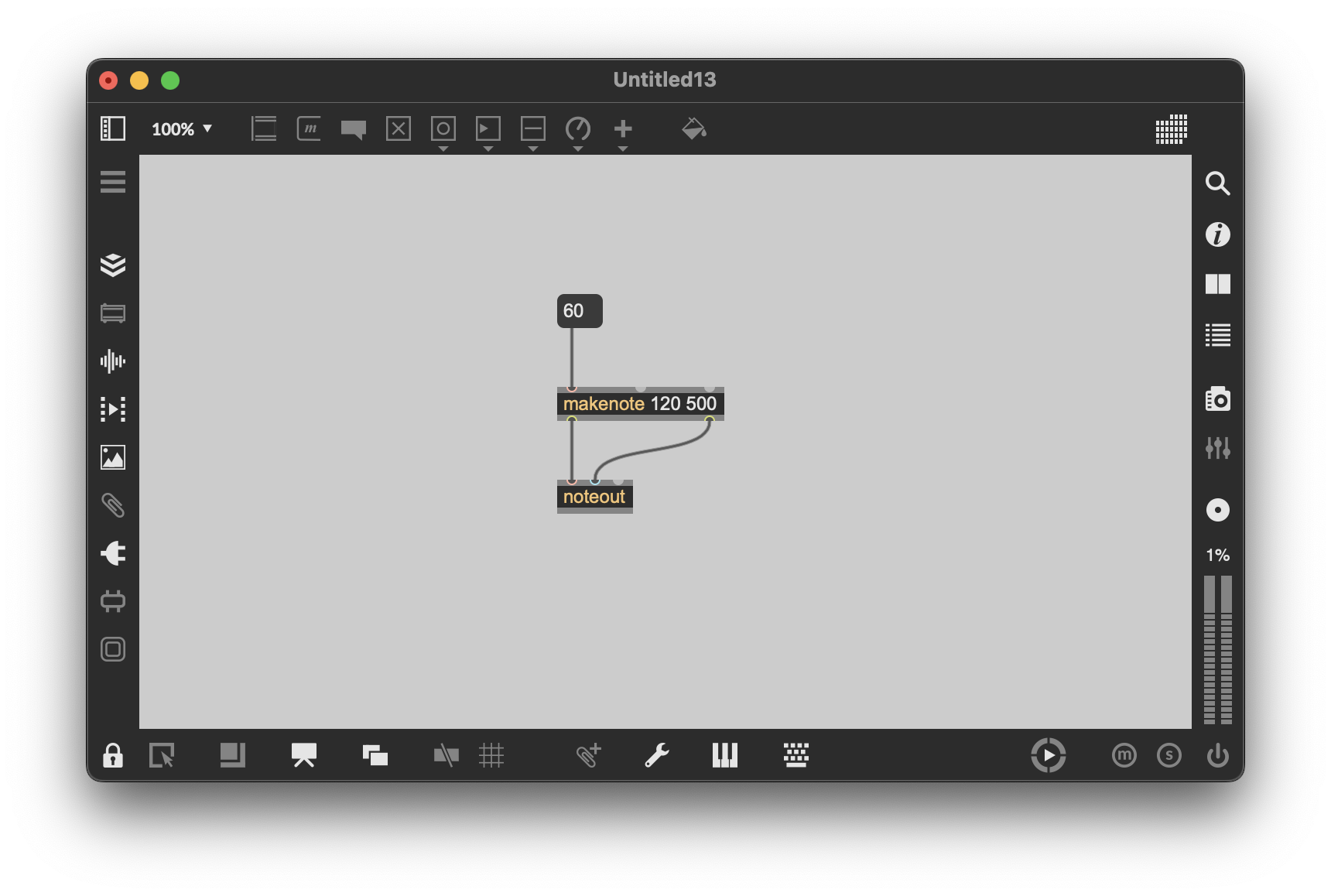0 Max Installatie
Bij SysBas maken we gebruik van de programmeeromgeving Max9 (ook wel Max of Max/MSP genoemd). Dit is een visuele multimedia programmeertaal waarmee je geluid, muziek, interactie, performances, beeld en meer kan ontwikkelen door middel van zogenaamde patches. De omgeving wordt veel gebruikt in het werkveld van muziektechnologie. In jaar 1 ga je daarom het hele jaar leren programmeren in Max, en daarvoor is het van belang dat je de software installeert en een licentie hebt.
Max9 Licentie
Max9 is niet gratis, maar je hoeft niet de volledige licentie aan te schaffen. Je gebruikt Max9 het hele 1ste-jaar, dus we raden aan de "Academic Annual Subscription" voor €99/jaar aan te schaffen. Aan het einde van het jaar kan je die weer opzeggen. (Let op: RNBO heb je niet nodig). De eerste maand kan je nog even werken met de trial-versie.
Installeren
a. Account aanmaken
Ga naar Cycling'74.com en maak een account aan. Dit kan je doen door op Sign In te klikken rechtsbovenin en dan op Sign Up Here. Dit account kan je nu gebruiken om de trial-period te starten, maar later (of direct) ook om met studentenkorting een jaar-licentie aan te schaffen.
b. Download en installeren
Ga naar de download pagina van Cycling'74 en download de MacOS of Windows versie. Na het downloaden kan je de .zip-file uitpakken en het programma op je computer installeren door te dubbelklikken op de .dmg of .msi file.
c. Opstarten
Na installatie start je Max9 op en kan je vervolgens je acount koppelen via het Max Authorization scherm. Dit scherm kan je vinden in de menubalk via Help > User Account and Licenses.
d. Nieuwe patcher
In Max9
Het scherm waarin je kan programmeren met Max heet een patcher. Tijdens de les zul je hier alles over leren. Voor nu kan je het introductiescherm wegklikken. Je opent een nieuwe patcher via File > New Patcher in de menubalk (of met de sneltoets cmd/ctrl + n). Je ziet nu een leeg scherm met toolbars aan alle kanten, de patcher, waarin je gaat programmeren.
General MIDI geluid testen
Probeer de onderste patch eens na te bouwen met de volgende instructies. Als het niet helemaal lukt, no worries!.
- Druk letter
mop je toetsenbord voor een nieuw lege message - Typ daarin
60, klik op een lege plek als je klaar bent. - Druk letter
nop je toetsenbord voor een nieuw leeg object - Typ daarin
makenote 120 500, klik daarna op een lege plek. - Druk letter
nop je toetsenbord voor nog een leeg object - Type daarin
noteout, klik weer op een lege plek. - Verbind de
outletvan60met de oranjeinletvanmakenote - Verbind de linker outlet van makenote, met de oranje inlet van noteout
- Verbind de rechter outlet van makenote, met de middelste inlet (blauw) van noteout
- Klik helemaal links onderin op het "slotje"
- Klik nu op de
60, je zou nu een pianonoot moeten horen (controleer je volumeknop in mac/windows even)
Hoor je na deze stappen niks, kom dan even bij ons langs aan het einde van de eerste lesdag